Для построения
капитальных стен первого этажа: на панели Навигатор – Карта проекта ![]()
![]() . На Информационном табло
. На Информационном табло ![]()
![]()
![]() диалоговое
окно
диалоговое
окно ![]()
![]() для назначения параметров плит фундамента
во вкладке
для назначения параметров плит фундамента
во вкладке ![]() назначаются
необходимые высотные размеры (рис. 32). Во вкладке
назначаются
необходимые высотные размеры (рис. 32). Во вкладке ![]()
![]()
![]()
![]()
![]() Во вкладке
Во вкладке![]()
![]() материал
(рис. 33)
материал
(рис. 33)![]()
![]()
![]() (
(![]() )
) ![]()
![]() . На Информационном табло
. На Информационном табло ![]()
![]() (для построения внутренних стен –
(для построения внутренних стен – ![]() ). Теперь последовательно
изображаются стены первого этажа (рисунки 34-35). Сохранить.
). Теперь последовательно
изображаются стены первого этажа (рисунки 34-35). Сохранить.
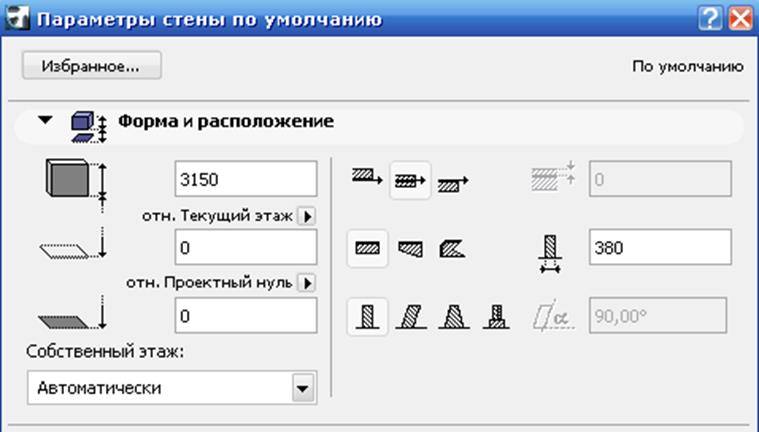
Рис. 32

Рис. 33
Для построения
перекрытия первого этажа: на Панели инструментов ![]()
![]()
![]()
![]() на Информационном табло
на Информационном табло ![]()
![]()
![]() диалоговое
окно
диалоговое
окно ![]()
![]() необходимые высотные параметры (рис. 36)_
необходимые высотные параметры (рис. 36)_![]()
![]()
![]()
![]()
![]()
![]()
![]() покрытие (рис.
37).
покрытие (рис.
37).
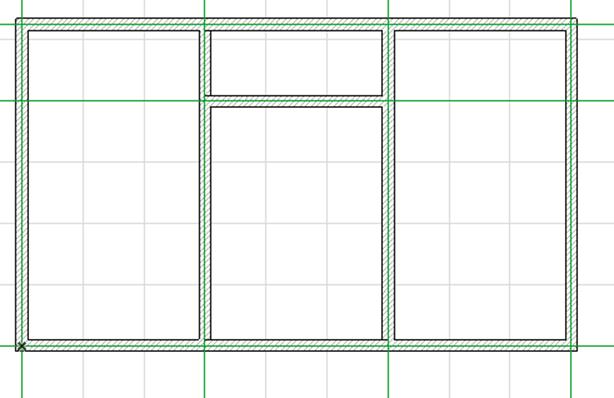
Рис. 34
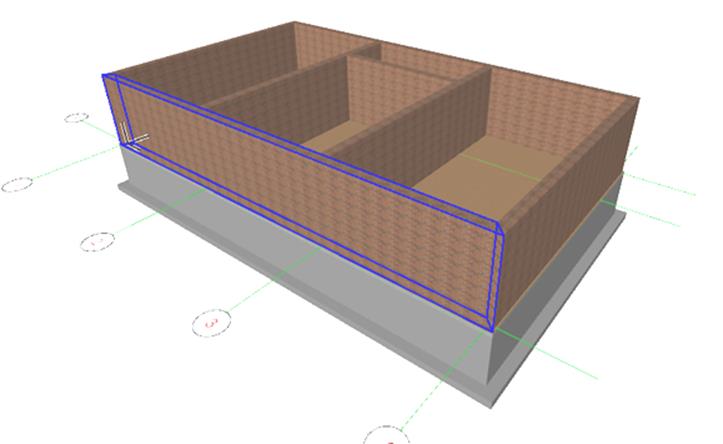
Рис. 35
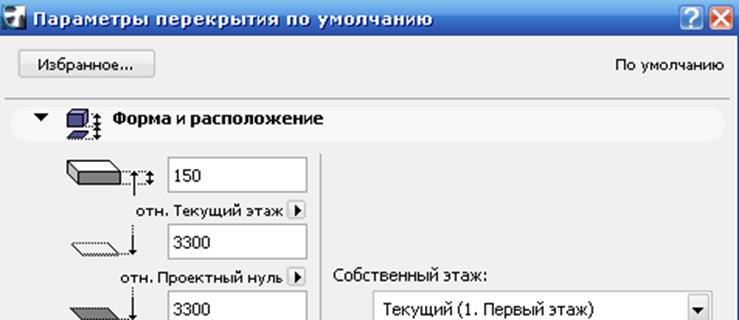
Рис. 36
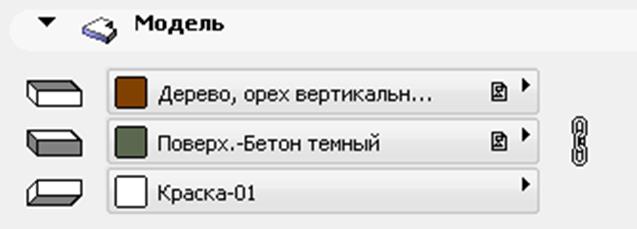
Рис. 37
Построить перекрытие, указав курсором на пересечения крайних координационных осей в левом нижнем углу (рисунки 38), тянуть контур и указать на пересечения крайних координационных осей в правом верхнем углу. Проверить построение (рис. 39). Сохранить проект.
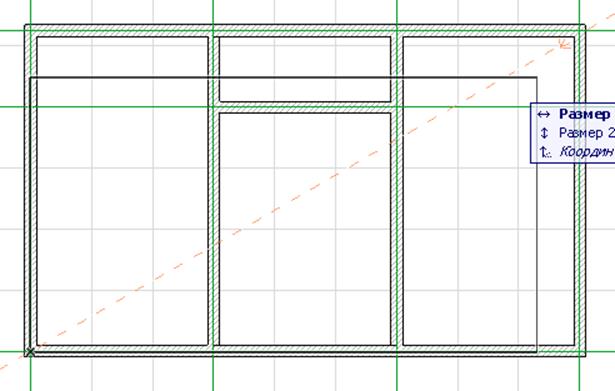
Рис. 38
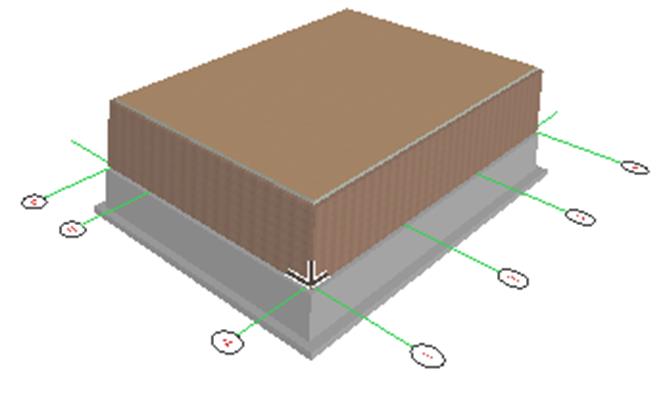
Рис. 39
Для построения
лестничного проема первого этажа: на панели Навигатор – Карта проекта ![]()
![]() . На Панели инструментов
. На Панели инструментов ![]()
![]()
![]()
![]() на Информационном табло
на Информационном табло ![]()
![]()
![]() диалоговое
окно
диалоговое
окно ![]()
![]() те же параметры как и у перекрытия
первого этажа
те же параметры как и у перекрытия
первого этажа ![]() построение перекрытия для
маленького помещения (рис. 40).
построение перекрытия для
маленького помещения (рис. 40).
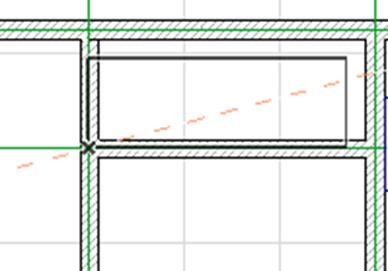
Рис. 40
На Панели с падающим
меню ![]()
![]()
![]()
![]()
![]() диалоговое окно
диалоговое окно ![]() . Указать на перекрытие первого этажа и в
диалоговом окне
. Указать на перекрытие первого этажа и в
диалоговом окне ![]() (рис.
41)
(рис.
41) ![]()
![]()
![]()
![]() (чтобы убрать выделение
указать в любом месте вне чертежа). Указать на перекрытие маленького помещения
и в диалоговом окне
(чтобы убрать выделение
указать в любом месте вне чертежа). Указать на перекрытие маленького помещения
и в диалоговом окне ![]() (рис. 42)
(рис. 42) ![]()
![]()
![]()

![]()
![]()
![]()
![]()
![]() вычитание из перекрытия первого этажа
перекрытие маленького помещения (рис. 43).
вычитание из перекрытия первого этажа
перекрытие маленького помещения (рис. 43).
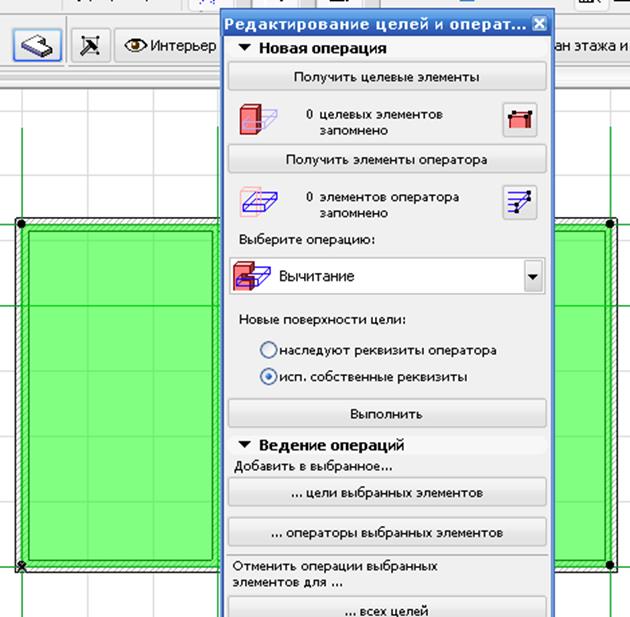
Рис. 41

Рис. 42
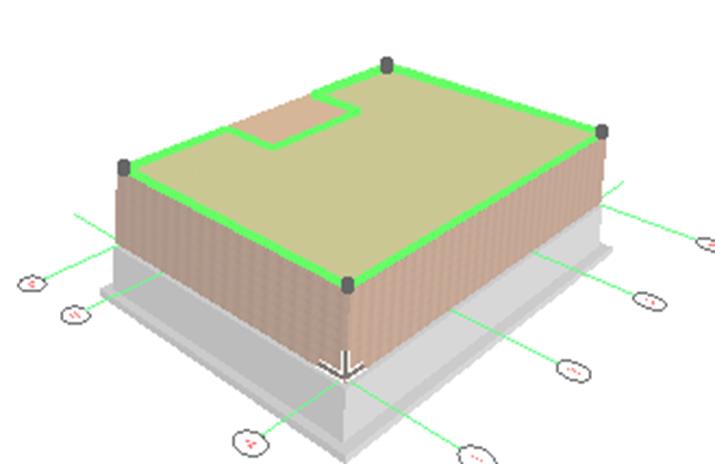
Рис. 43
Чтобы наглядно увидеть
результаты выполнения лестничного проема, на Информационном табло ![]()
![]()
![]()
![]() (рис. 44)
(рис. 44) ![]() лестничный проем (рис. 45).
лестничный проем (рис. 45).

Рис. 44
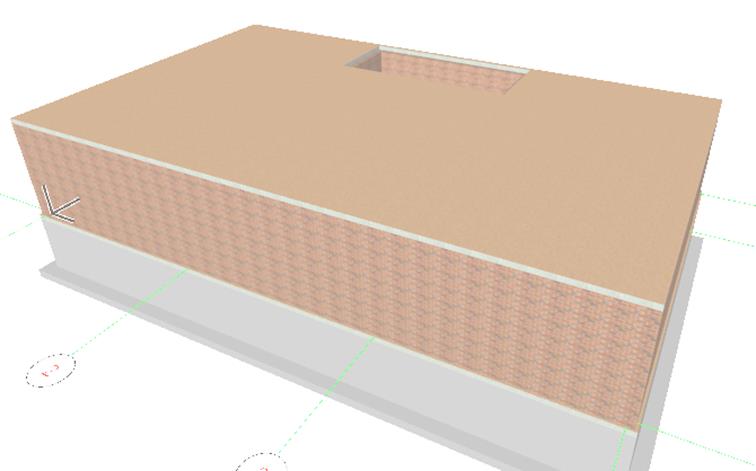
Рис. 45
Для
проектирования второго этажа: на панели Навигатор – Карта проекта ![]()
![]() . В редакторе ArchiCAD 13
. В редакторе ArchiCAD 13 ![]() указать
на первый этаж и нажать на правую кнопку мыши
указать
на первый этаж и нажать на правую кнопку мыши ![]() контекстное
меню
контекстное
меню ![]() Редактирование элементов по
этажам
Редактирование элементов по
этажам ![]() диалоговое окно
диалоговое окно ![]() (рис. 46) (ArchiCAD 12
(рис. 46) (ArchiCAD 12 ![]()
![]()
![]() диалоговое
окно
диалоговое
окно ![]() (рис. 47))
(рис. 47))
![]()
![]() – убрать выделение (
– убрать выделение (![]() )
) ![]()
![]()
![]()
![]()
![]()
![]() (проверить
(проверить 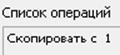 )
) ![]()
![]()
![]()
![]()
![]()
![]()
![]() построение
второго этажа. На панели Навигатор – Карта проекта
построение
второго этажа. На панели Навигатор – Карта проекта ![]()
![]() (рис. 48)
(рис. 48) ![]()
![]() (рис. 49). Сохранить
проект.
(рис. 49). Сохранить
проект.
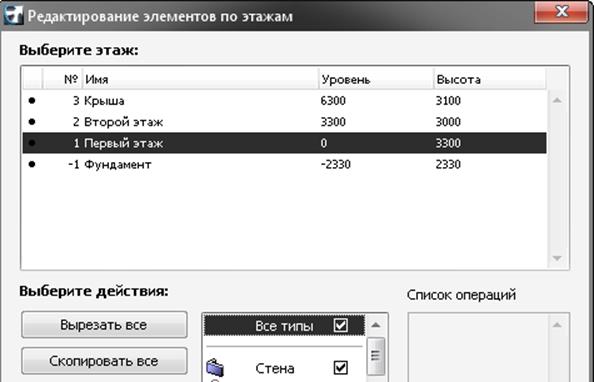
Рис. 46
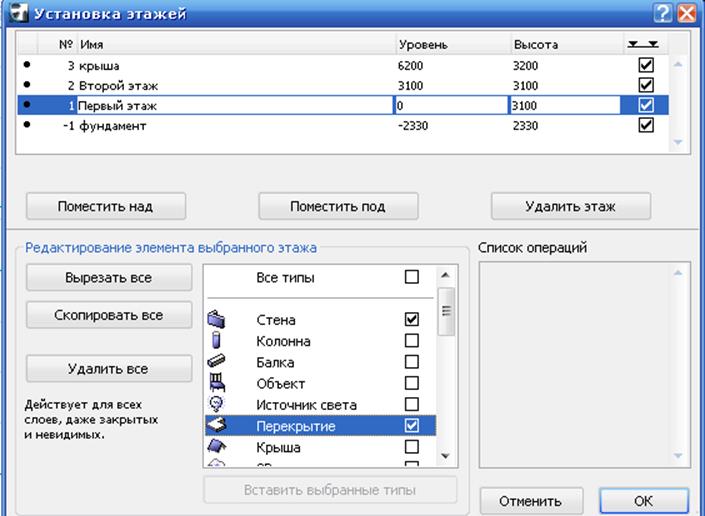
Рис. 47
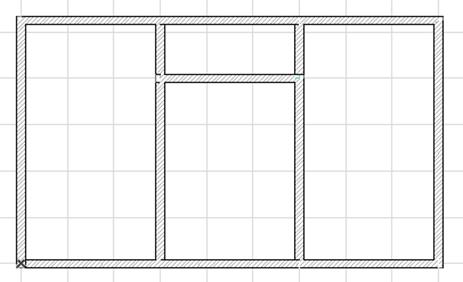
Рис. 48
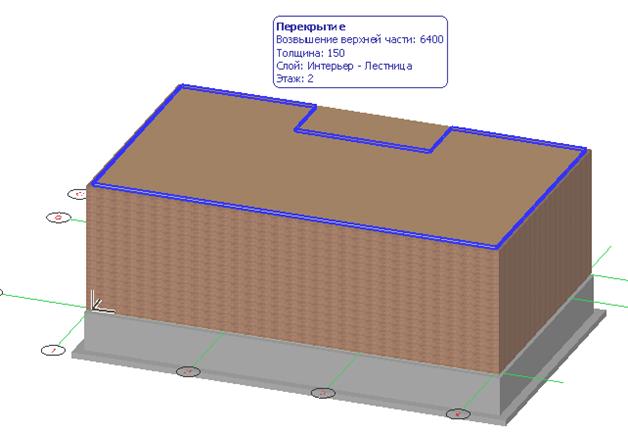
Рис. 49
На Панели инструментов ![]()
![]()
![]() на Информационном табло
на Информационном табло ![]()
![]()
![]() диалоговое окно
диалоговое окно ![]()
![]()
![]()
![]()
 (в
диалоговом окне можно выбрать Размеры окна, Полотно окна, Смету и т.д. рис. 50)
(в
диалоговом окне можно выбрать Размеры окна, Полотно окна, Смету и т.д. рис. 50)
![]()
![]() .
.
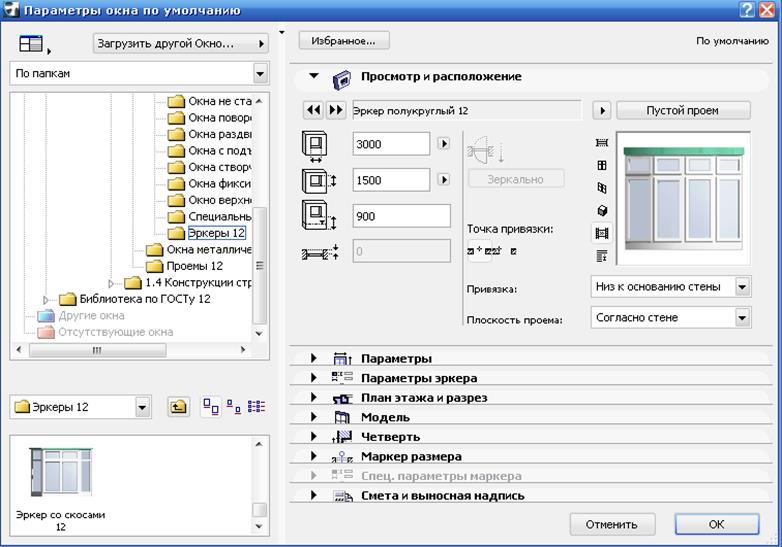
Рис. 50
На плане первого этажа указать место выбранного окна (дважды кликнуть) (рисунки 51-54). Сохранить.

Рис. 51
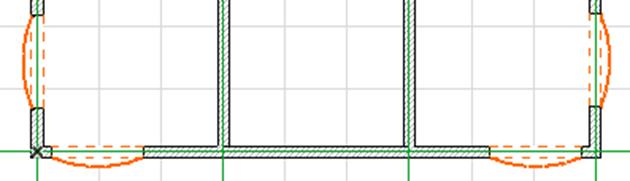
Рис. 52
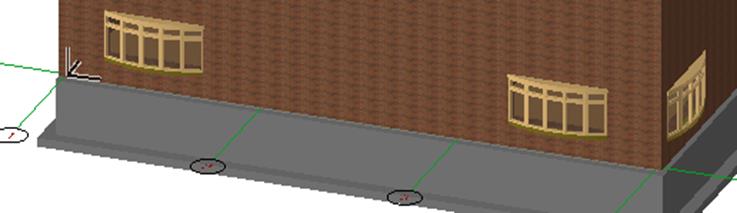
Рис. 53
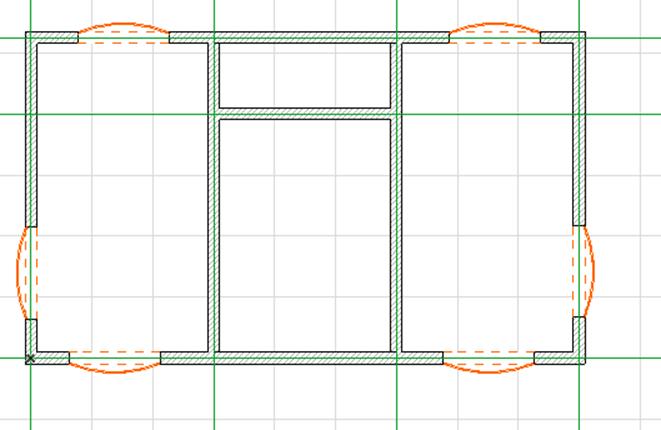
Рис. 54
В зависимости от варианта задания в плане могут быть назначены разные типы окон, балконов, лоджий (рис. 55).
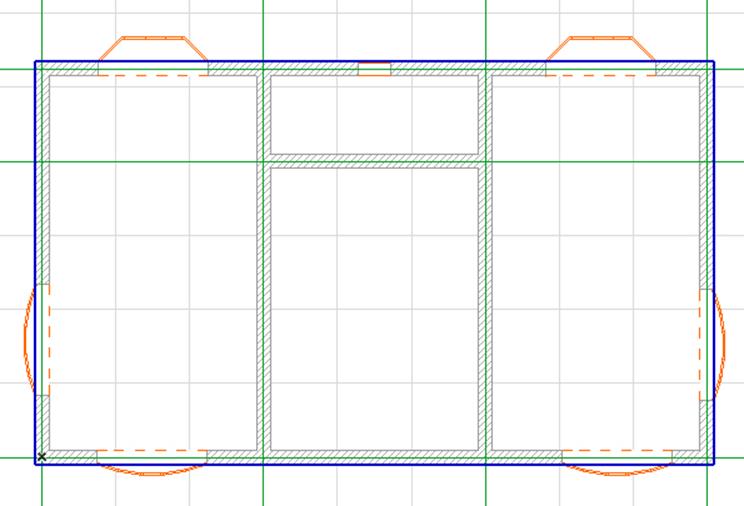
Рис. 55
Для
построения окон второго этажа: на панели Навигатор – Карта проекта ![]()
![]() . На Панели инструментов
. На Панели инструментов ![]()
![]()
![]() на Информационном табло
на Информационном табло ![]()
![]()
![]() диалоговое окно
диалоговое окно ![]()
![]()
![]()
![]()

![]()
![]()
![]()
 (
или
(
или ![]()
![]()
 ). Назначить на плане второго этажа выбранные
окна (рисунки 56- 59).
). Назначить на плане второго этажа выбранные
окна (рисунки 56- 59).
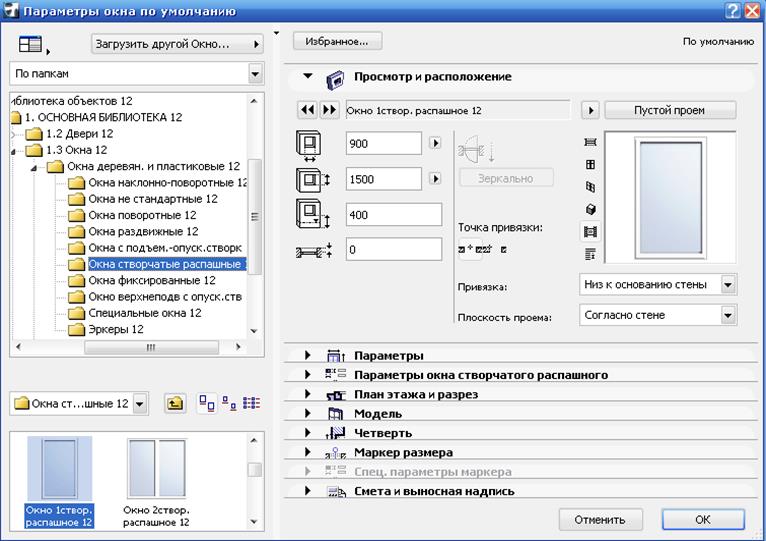
Рис. 56
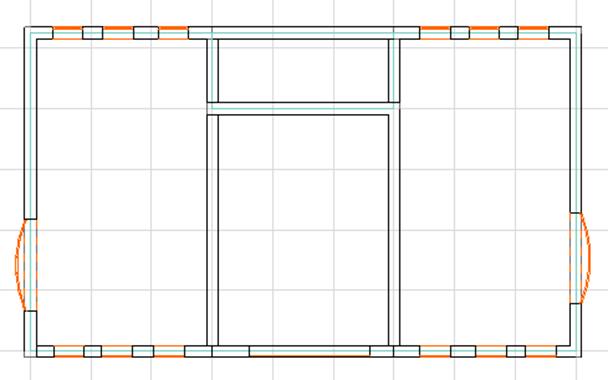
Рис. 57


Рис. 58 Рис. 59
На втором этаже установим
большое арочное распашное окно. На Панели инструментов ![]()
![]()
![]() на Информационном табло
на Информационном табло ![]()
![]()
![]() диалоговое окно
диалоговое окно ![]()
![]()
![]()
![]()
 . Во вкладке
. Во вкладке ![]()
![]()
![]()
![]()
![]()
![]()
![]()
![]()
![]() . Указать на плане второго
этажа (рисунки 60-61) .
Сохранить.
. Указать на плане второго
этажа (рисунки 60-61) .
Сохранить.
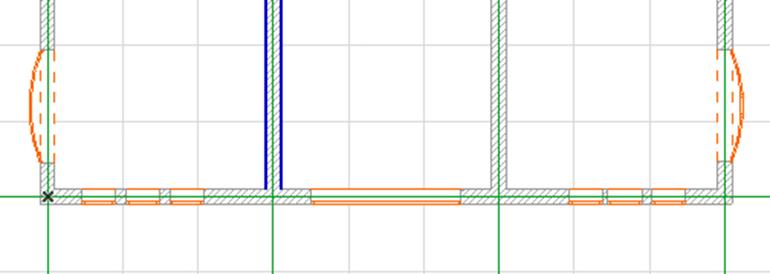
Рис. 60

Рис. 61
Для
проектирования парадных дверей: на панели Навигатор – Карта проекта ![]()
![]() . На Панели инструментов
. На Панели инструментов ![]()
![]()
![]() на Информационном табло
на Информационном табло ![]()
![]()
![]() диалоговое
окно
диалоговое
окно ![]()
![]()
![]()
![]()
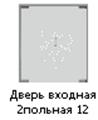
![]()
![]() (рис. 62). Указать на плане первого этажа место
парадных дверей (рисунки 63-64).
(рис. 62). Указать на плане первого этажа место
парадных дверей (рисунки 63-64).
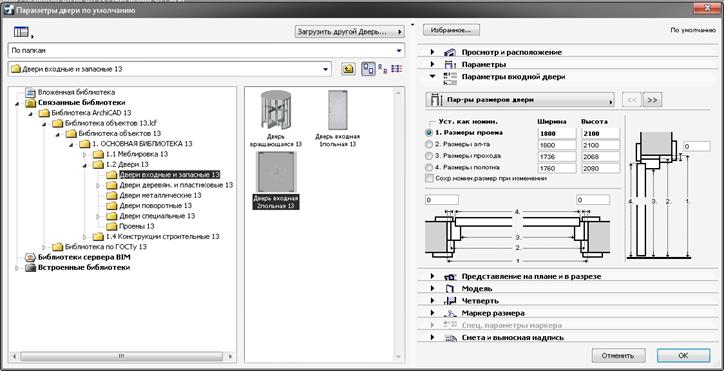
Рис. 62
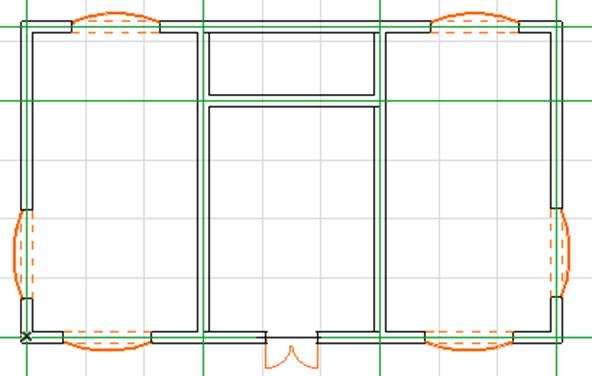
Рис. 63

Рис. 64
Аналогично строим
запасной (служебный) выход: в диалоговом окне ![]()
![]()
![]()
![]()
 Указать на плане первого этажа место запасных
дверей
Указать на плане первого этажа место запасных
дверей ![]()
![]() (рисунки 65-67).
(рисунки 65-67).
Для
построения внутренних дверей на плане первого этажа в диалоговом окне ![]()
![]()
![]()
![]()

![]()
![]() . Указать на плане
первого этажа места внутренних дверей
. Указать на плане
первого этажа места внутренних дверей ![]()
![]() (рисунки 68).
Сохранить.
(рисунки 68).
Сохранить.
Для построения
внутренних дверей на плане второго этажа (на панели Навигатор – Карта
проекта ![]()
![]() ) в диалоговом окне
) в диалоговом окне ![]()
![]()
![]()
![]()

![]()
![]() . Указать на плане
второго этажа места внутренних дверей (рисунки 69). В окне второго этажа
можно увидеть построенные внутренние двери (рис. 70).
. Указать на плане
второго этажа места внутренних дверей (рисунки 69). В окне второго этажа
можно увидеть построенные внутренние двери (рис. 70).
Уважаемый посетитель!
Чтобы распечатать файл, скачайте его (в формате Word).
Ссылка на скачивание - внизу страницы.